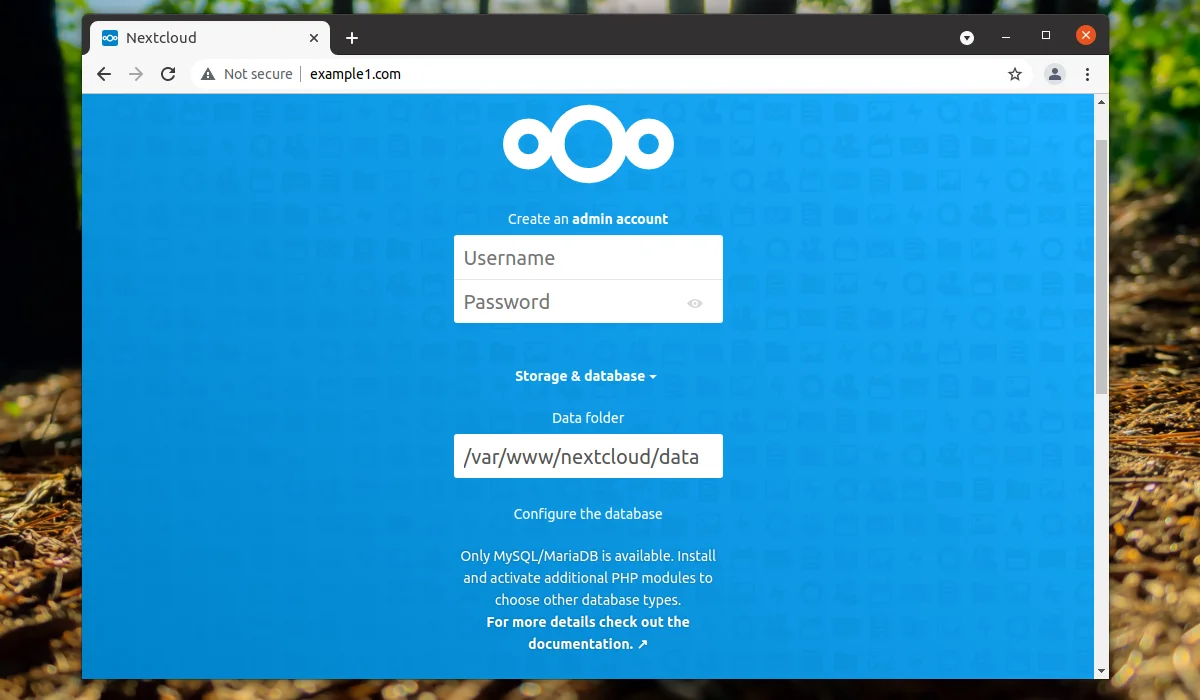Свой облачный диск за час: Развертываем NextCloud на Ubuntu 20.04
Хватит зависеть от корпораций! Представьте, что у вас есть собственное защищенное облако, где вы храните фото, документы и видео без ограничений и ежемесячных платежей. Это не фантастика, а реальность с открытой платформой NextCloud.
Вы получите полный контроль над своими данными. Больше никаких сомнений в конфиденциальности или скрытых условий. Ваши файлы будут находиться на вашем собственном сервере.
Мы проведем вас через весь процесс установки, шаг за шагом. Вы не просто прочитаете теорию, а создадите работающую систему своими руками.
Вам не потребуется быть опытным администратором. Мы начнем с обновления пакетов и установим мощную связку Apache, MariaDB и PHP 7.4. Вы научитесь настраивать базу данных и безопасно развертывать движок NextCloud.
Вы узнаете, как правильно настроить веб-сервер и активировать все необходимые модули. Мы покажем, как создать аккаунт администратора и подключить ваше новое облако к базе данных.
После завершения настройки вы получите полнофункциональный аналог Dropbox или Google Drive. Вы сможете загружать файлы, создавать документы и делиться ими.
Готовы стать владельцем своего цифрового пространства? Переходите к статье и запустите свое персональное облако уже сегодня!
Вы хотели бы иметь собственный аналог Dropbox или Google Drive? Если вы занимаетесь фото, видео или просто много путешествуете и привозите кучу снимков и видеороликов - наверняка. Однако многих смущал тот факт, что в большинстве случаев программы такого рода проприетарные. Но, как оказалось, не всё так плохо. Ведь существует программа NextCloud.
Разработчик Фрэнк Карличек, который ранее работал в компании OwnCloud, после ухода из компании разработал проект NextCloud. В отличие от других программ для хранения данных, NextCloud имеет открытую архитектуру и позволяет пользователям полностью контролировать свои данные. В этой статье будет рассмотрена установка Nextcloud в Ubuntu 20.04.
Содержание статьи
-
Установка NextCloud в Ubuntu 20.04
- Шаг 1: Установка веб-сервера Apache
- Шаг 2: Установка СУБД MariaDB
- Шаг 3: Установка интерпретатора языка PHP и дополнительных модулей
- Шаг 4: Настройка базы данных
- Шаг 5: Установка движка NextCloud
- Шаг 6: Настройка Apache
- Шаг 7: Активация модулей NextCloud
- Шаг 8. Первоначальная настройка Nextcloud
- Шаг 9. Использование Nextcloud
- Выводы
Установка NextCloud в Ubuntu 20.04
Шаг 1: Установка веб-сервера Apache
Для начала необходимо обновить индекс пакетов при помощи команды:
sudo apt update
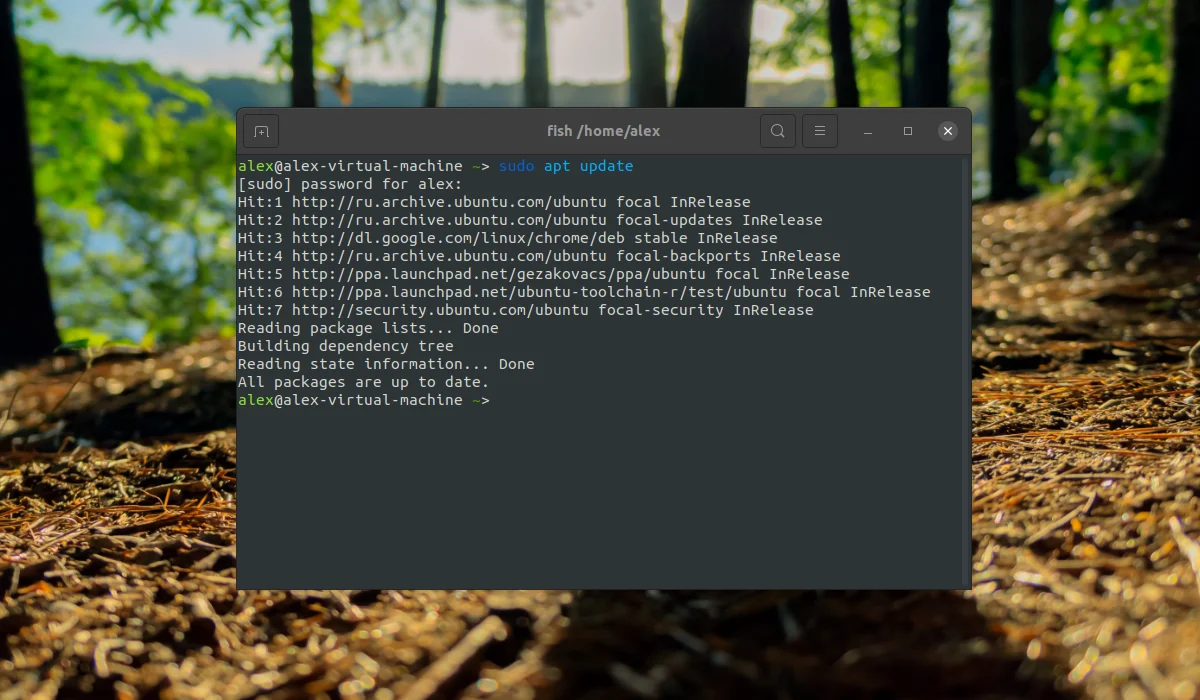
Apache - это веб-сервер, который необходим для работы системы (в частности для отображения веб-интерфейса). Для его установки выполните:
sudo apt -y install apache2
Подробная установка Apache рассмотрена в статье установка LAMP стека в Ubuntu 20.04
Шаг 2: Установка СУБД MariaDB
MariaDB - это сервер баз данных, который используется в NextCloud для хранения данных. Для установки сервера необходимо выполнить команду:
sudo apt -y install mariadb-server-10.3 mariadb-client
Затем для первоначальной настройки выполните такую команду и следуйте инструкциям скрипта настройки:
sudo mysql_secure_installation
Подробная установка MariaDB рассмотрена в статье Установка MariaDB в Ubuntu 20.04
Шаг 3: Установка интерпретатора языка PHP и дополнительных модулей
Для работы NextCloud требуется язык PHP, а также некоторые его модули и библиотеки. Будет установлен PHP версии 7.4. Данная версия уже присутствует в официальных репозиториях Ubuntu 20.04. Для установки PHP и всех необходимых модулей необходимо выполнить одну команду:
sudo apt -y install php7.4 php7.4-gd php7.4-mysql php7.4-curl php7.4-mbstring php7.4-intl php7.4-gmp php7.4-bcmath php-imagick php7.4-xml php7.4-zip libapache2-mod-php7.4
После установки PHP можно проверить что интерпретатор языка PHP успешно установился, выполнив команду для проверки версии PHP:
php --version
Команда вернула версию PHP это означает что PHP успешно установлен в системе.
Шаг 4: Настройка базы данных
Теперь необходимо создать базу данных для NextCloud. Сначала необходимо авторизоваться в СУБД при помощи команды:
sudo mysql -u root -p
Здесь root - имя пользователя. А ключ -p запрашивает пароль, который был задан на этапе запуска скрипта настройки безопасности. После входа в консоль СУБД необходимо поочередно выполнить следующие команды для создания базы данных и пользователя:
CREATE USER 'username'@'localhost' IDENTIFIED BY 'password';
CREATE DATABASE IF NOT EXISTS nextcloud CHARACTER SET utf8mb4 COLLATE utf8mb4_general_ci;
GRANT ALL PRIVILEGES ON nextcloud.* TO 'username'@'localhost';
FLUSH PRIVILEGES;
EXIT;
На этом шаге был создан пользователь с именем username и паролем password, создана база данных с именем nextcloud и выданы все права для работы с ней пользователю username.
Шаг 5: Установка движка NextCloud
NextCloud необходимо устанавливать не из репозиториев, а скачав архив с программой с официального сайта:
wget https://download.nextcloud.com/server/releases/nextcloud-22.2.0.tar.bz2
Далее необходимо распаковать скачанный архив:
tar -xjvf nextcloud-22.2.0.tar.bz2
На выходе будет создана директория nextcloud. Данную директорию необходимо скопировать в корневую директорию веб-сервера. По умолчанию корневой директорией в apache является папка /var/www/:
sudo cp -r nextcloud /var/www/
Далее необходимо изменить владельца директории /var/www/nextcloud/ с пользователя root на пользователя www-data:
sudo chown -R www-data:www-data nextcloud/
Шаг 6: Настройка Apache
На данном этапе производиться настройка конфигурационного файла nextcloud. Открываем файл при помощи любого текстового редактора:
sudo nano /etc/apache2/sites-available/nextcloud.confВ открывшийся пустой файл копируем следующие строки:
<VirtualHost *:80>
DocumentRoot /var/www/nextcloud/
ServerName example1.com
<Directory /var/www/nextcloud/>
Require all granted
AllowOverride All
Options FollowSymLinks MultiViews
<IfModule mod_dav.c>
Dav off
</IfModule>
</Directory>
</VirtualHost>
Сохраняем (Ctrl + O) и выходим (Ctrl + X). Далее открываем файл /etc/hosts:
sudo nano /etc/hosts
И добавляем строку:
127.0.0.1 example1.com
Где example1.com – имя домена в которое вы будете использовать в браузере для обращения в NextCloud.
Шаг 7: Активация модулей NextCloud
В терминале необходимо ввести последовательно следующие команды:
sudo a2ensite nextcloud.conf
sudo a2enmod rewrite
sudo a2enmod headers
sudo a2enmod env
sudo a2enmod dir
sudo a2enmod mime
Далее перезапускаем Apache при помощи команды:
sudo systemctl restart apache2Шаг 8. Первоначальная настройка Nextcloud
Теперь необходимо перейти в браузере по адресу, который ранее был прописан в /etc/hosts. В данном случае это example1.com. Если всё сделано правильно, можно увидеть стартовую страницу NextCloud. Необходимо создать аккаунт администратора придумав имя и пароль.
Так же по желанию можно задать директорию для хранения пользовательских данных или оставить выбор по умолчанию:
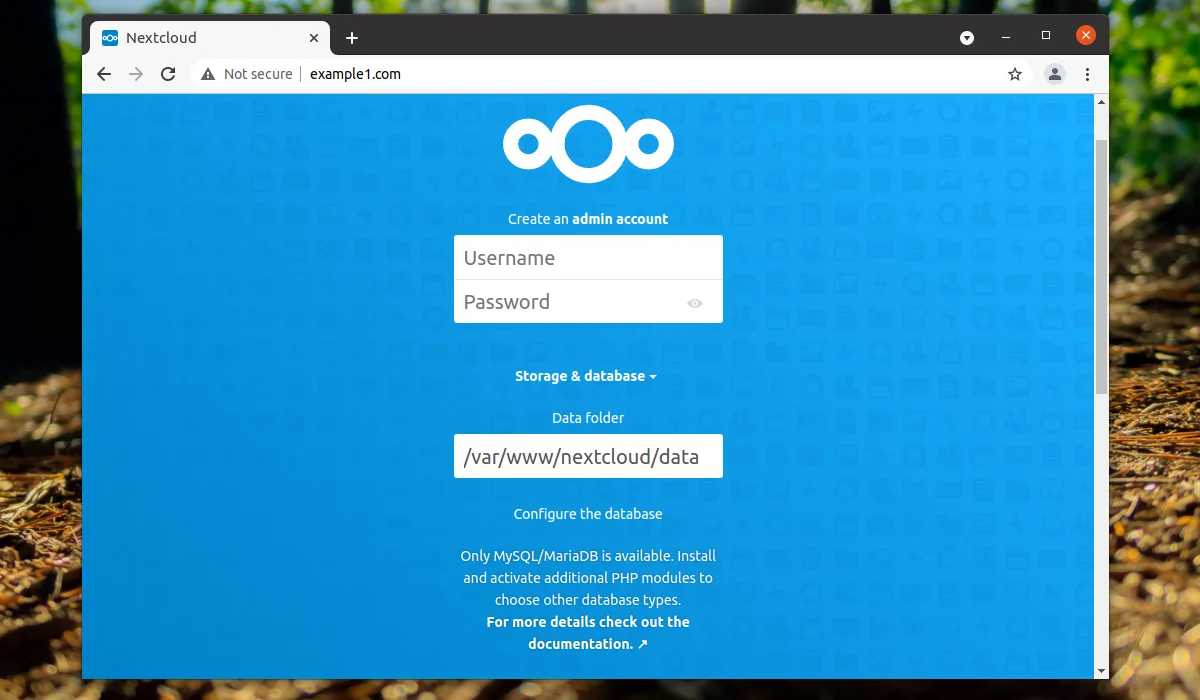
Далее необходимо ввести данные для подключения к базе данных. Необходимо ввести имя пользователя, пароль пользователя, имя базы данных и адрес СУБД, которые были заданы ранее на этапе настройки базы данных для NextCloud:
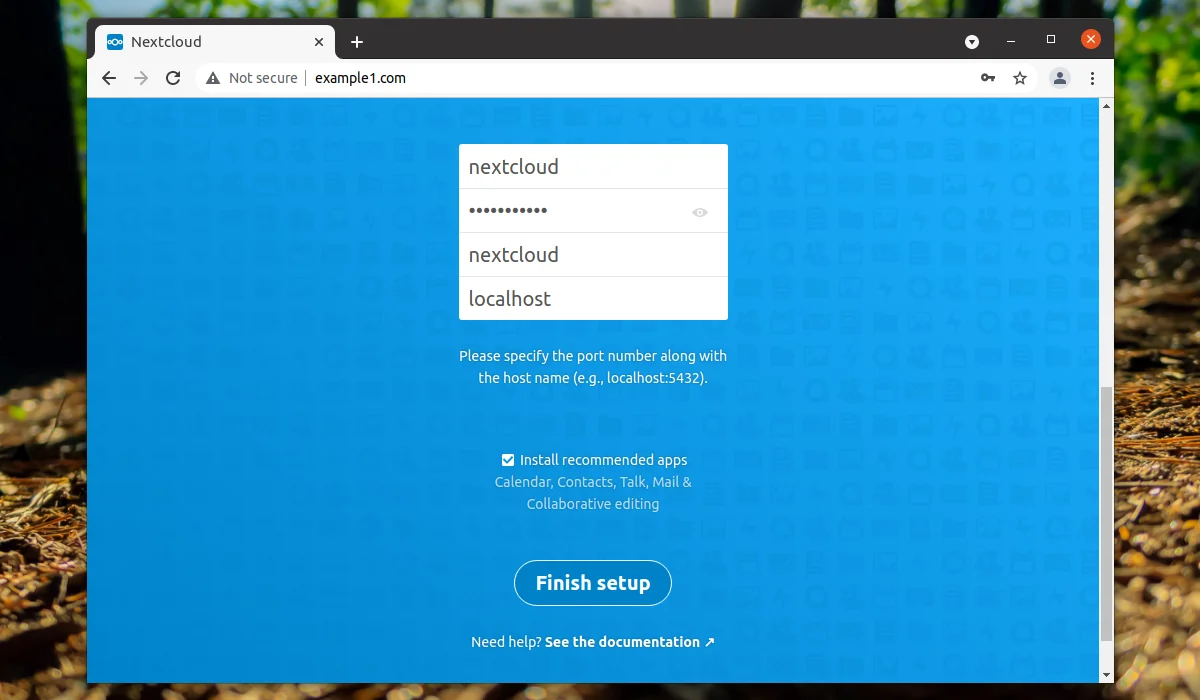
По желанию можно установить дополнительное ПО такое как календарь, контакты и тд. Для этого необходимо поставить галочку напротив пункта снизу - Install recommended apps:
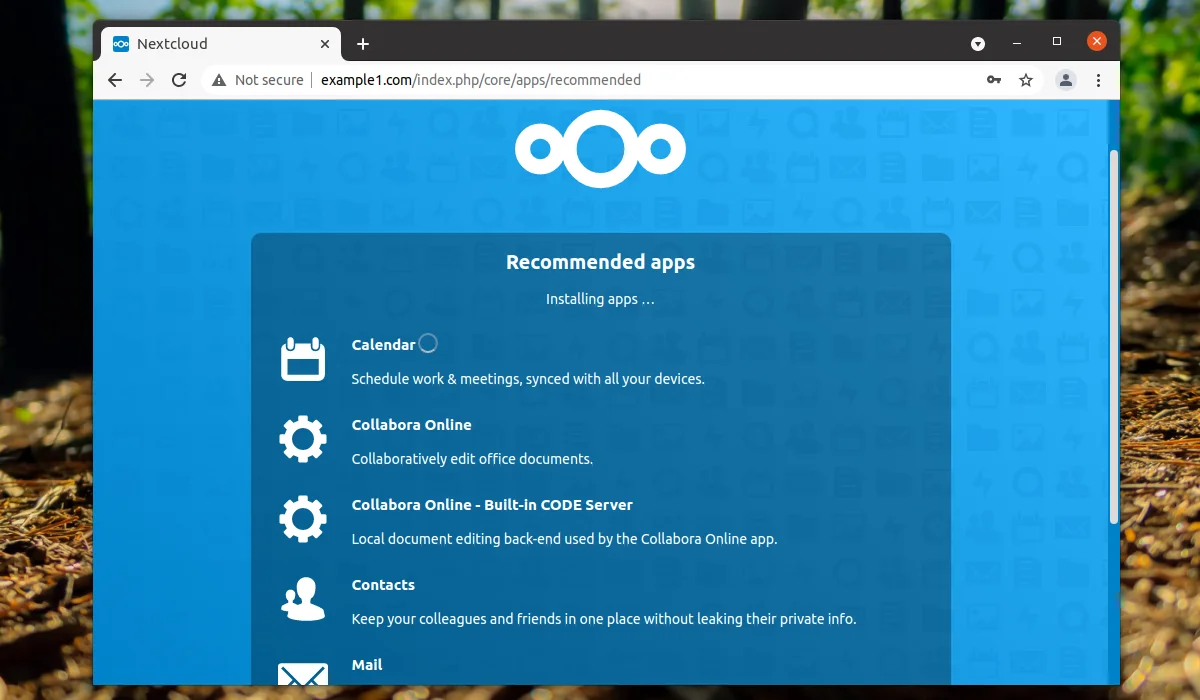
После установки всех компонентов отобразится интерфейс NextCloud:
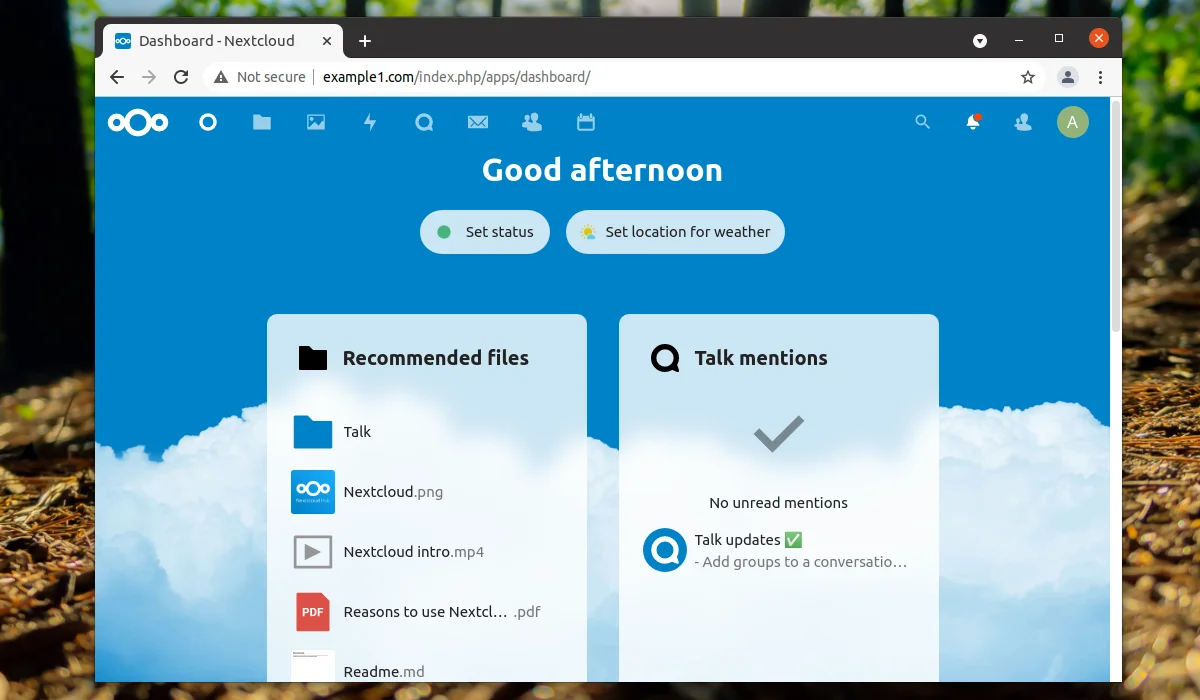
Шаг 9. Использование Nextcloud
Для загрузки файлов в NextCloud необходимо перейти в раздел Files который располагается сверху:
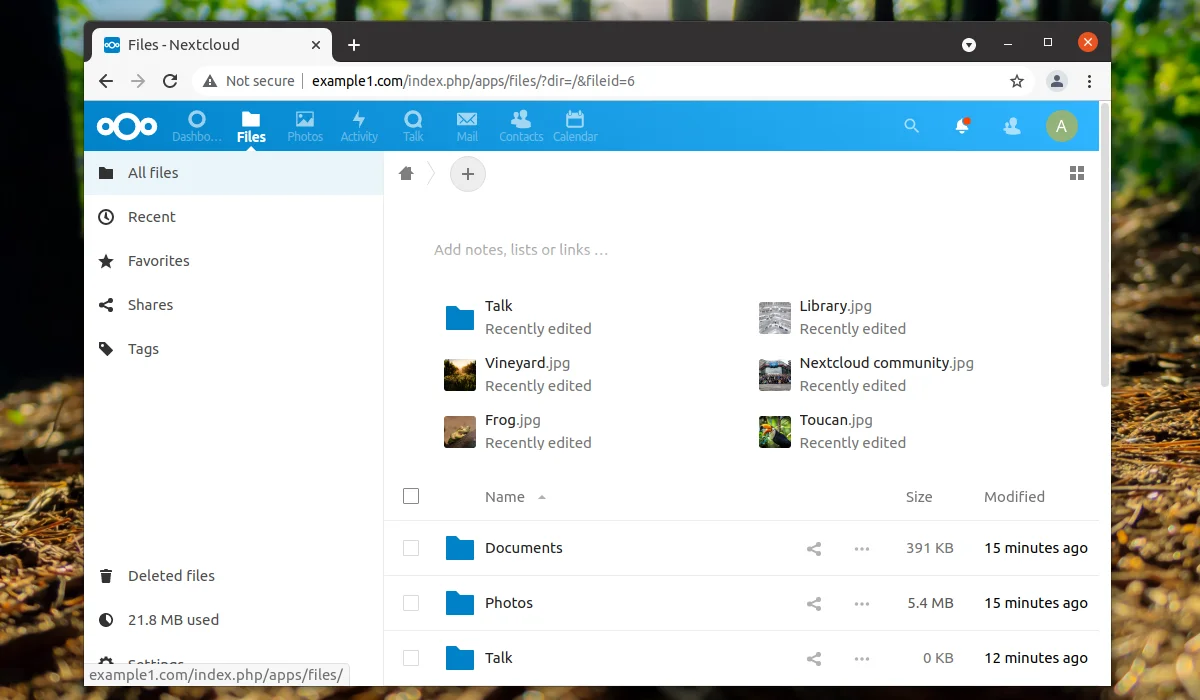
Далее нажать на символ Плюс. В выпадающем меню необходимо выбрать пункт Upload file для выбора необходимого файла из операционной системы. Так же в этом же меню можно создавать директории, текстовые файлы, таблицы, презентации:
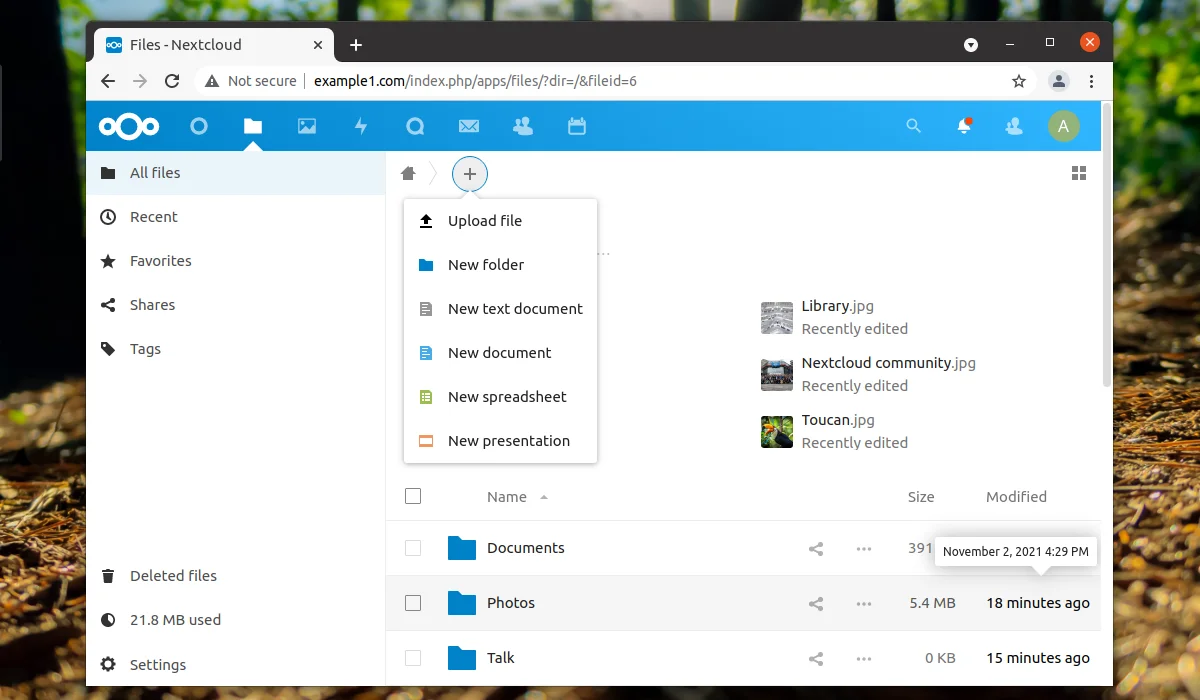
Загруженные файлы будут отображаться ниже:
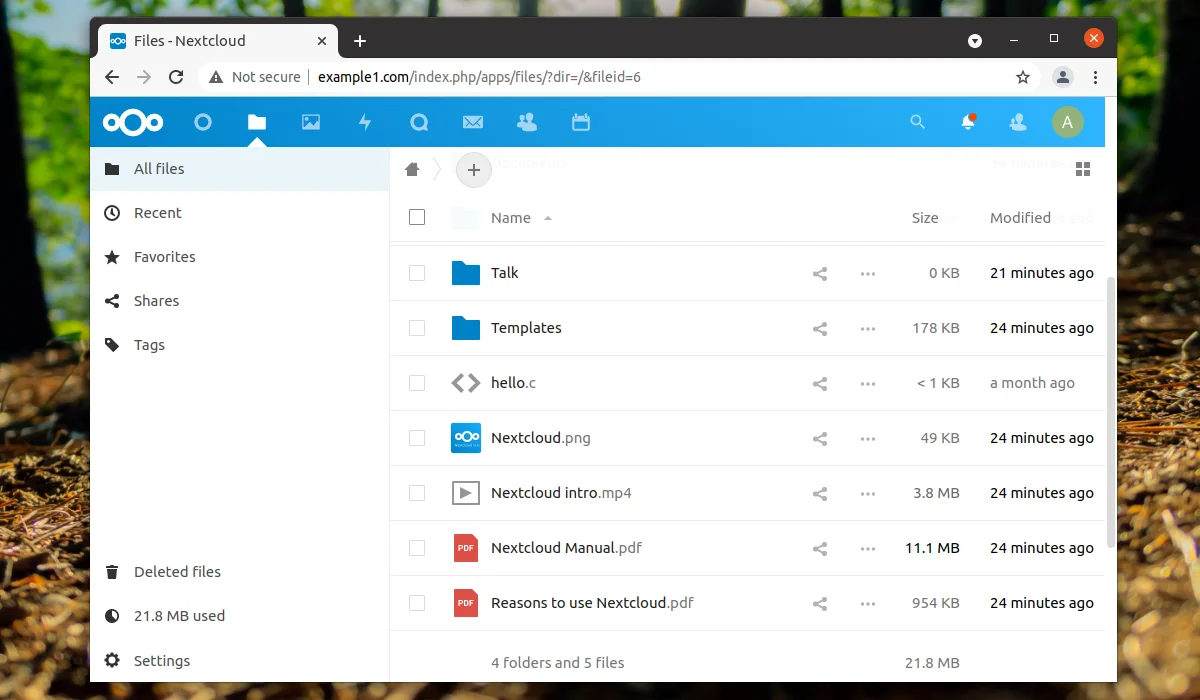
Выводы
Как можно увидеть, установка NextCloud в Ubuntu 20.04 не является чем-то сложным. После установки так же потребуется сконфигурировать сервер под свои нужды, настроить бесперебойную работу, реализовать резервное копирование и прочее. Но данный материал уже выходит за рамки данной статьи.